Portal de Atendimento
Saiba como abrir chamados para o Service Desk
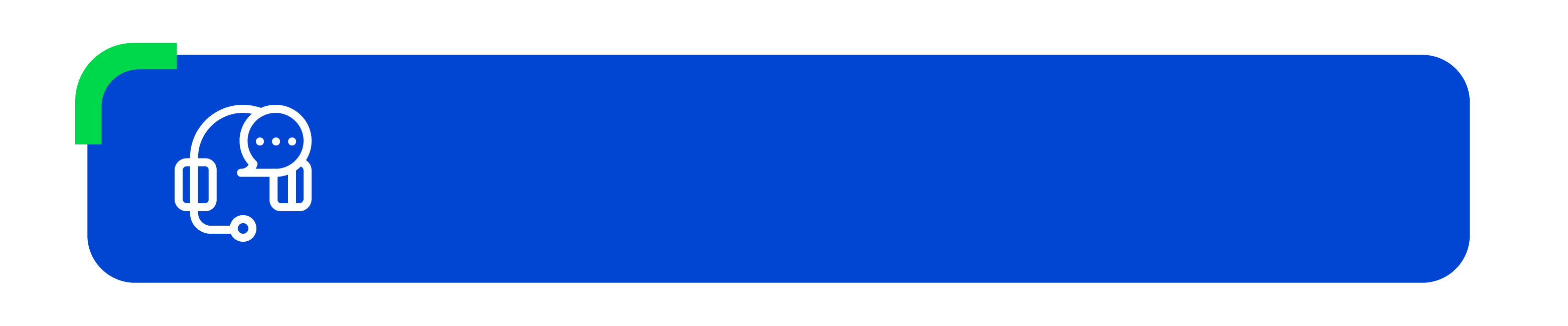
Dúvidas, problemas ou sugestões?
Entre em contato conosco nos seguintes canais:
Telefone: (11) 4502-1082 E-mail de suporte: [email protected]
Updated 3 months ago
